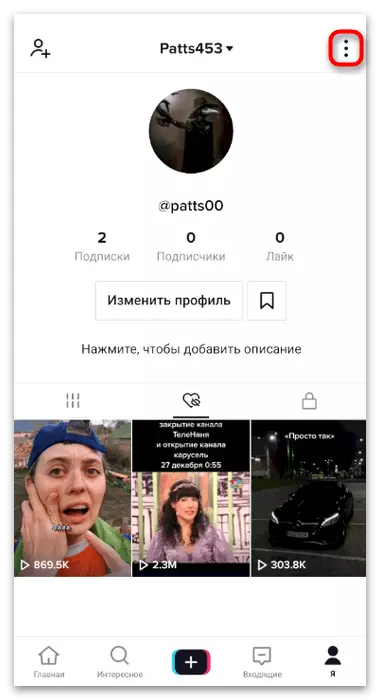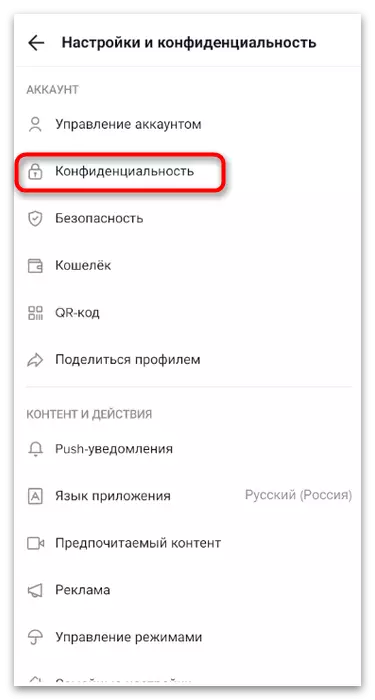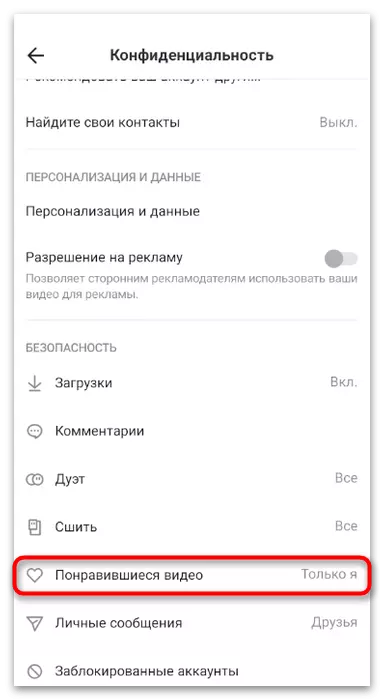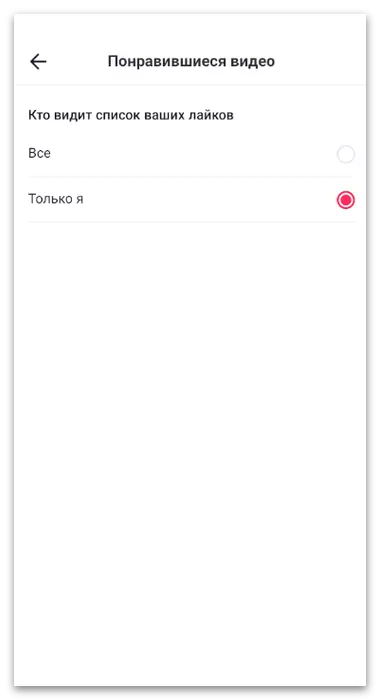විකල්ප 1: ජංගම යෙදුම
බොහෝ ටික්ටොක් භාවිතා කරන්නන් ජංගම යෙදුමක කාලය ගත කරන බැවින් ඔබ කැමති වීඩියෝව ලැයිස්තුව බැලීමට අවශ්ය විට එය අත ළඟ වේ. මෙය සිදු කිරීම සඳහා, අවශ්ය තොරතුරු විදහා දක්වන විශේෂ අංශයක් ඇත.
- ටික් එක සහ පහළ පැනලයේ ධාවනය කරන්න, "I" කොටස තෝරන්න.
- ඇස්තමේන්තුගත රෝලර් සමඟ තිරය දිස්වන පරිදි "වීඩියෝ" පටිත්ත ක්ලික් කරන්න, එවිට තිරය ඇස්තමේන්තුගත රෝලර් සමඟ දිස් වේ.
- ඔබ ඒ සෑම එකක්ම දකින අතර ඔබට සම්පූර්ණ නැරඹීම සඳහා කිසිවෙකු මත ක්ලික් කළ හැකිය.
- කුමන්ත්රණයට ගමන් කරන විට බොත්තම ක්රියාකාරී බව දැකිය හැකිය.
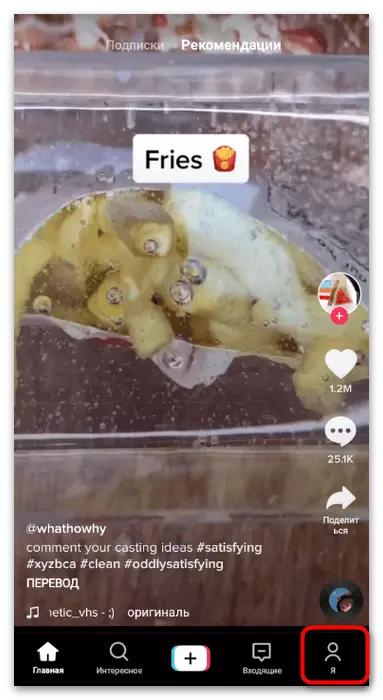
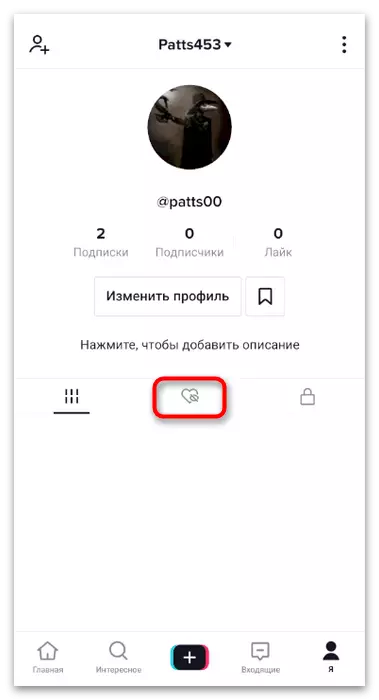
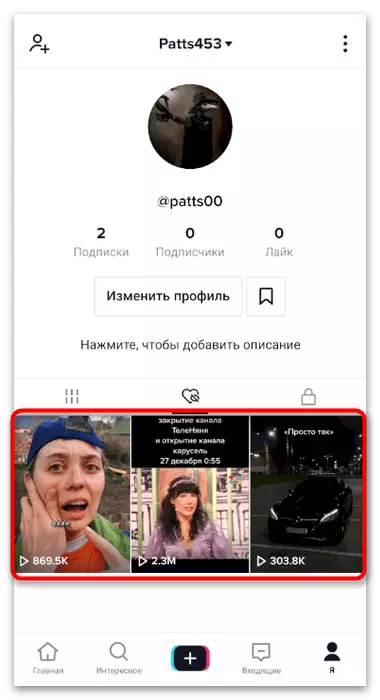
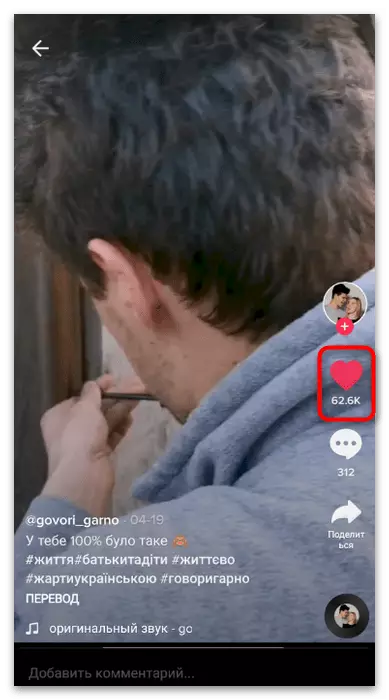
ඔබ කැමති ලැයිස්තුවේ රෝලර් ඉවත් කිරීමට ඔබට අවශ්ය නම්, එය අවලංගු කිරීමට නැවත සමාන බොත්තම ක්ලික් කරන්න. පිටුව යාවත්කාලීන කර තෝරාගත් බිම් කොටස තවදුරටත් පෙන්වන බවට වග බලා ගන්න.
විකල්ප 2: වෙබ් අනුවාදය
ටික්ටොක් හි ඔබ කැමති වීඩියෝවෙහි වීඩියෝව නැරඹීම සහ යෙදුමට කෙලින්ම ප්රවේශ නොවී. මෙම ක්රමය බ්රව්සරයකින් සමාජ ජාලය සමඟ අන්තර් ක්රියා කරන පරිගණක භාවිතා කරන්නන්ට ගැලපේ. ක්රියාකාරීත්වය අනුව, මෙම අනුවාදයට තමන්ගේම සීමාවන් ඇත, නමුත් ඒවා ප්රශ්නයට ලක්වූ මාතෘකාවට අයත් නොවේ.
- ප්රධාන පිටුවේ, සැකසුම් ලැයිස්තුව විවෘත කිරීම සඳහා ඔබේ අවතාරයේ රූපය සමඟ ඇති අයිකනය මත ක්ලික් කරන්න.
- දිස්වන මෙනුවෙන්, "පැතිකඩ බලන්න" තෝරන්න.
- ග්රාහකයින් සහ දායකත්වයන් අසල කැමති ප්රමාණය ප්රදර්ශනය කරන බව ඔබට පෙනෙනු ඇත. මේවා වෙනත් පරිශීලකයින් ඔබේ වීඩියෝව යට තබන අය වන අතර, ඔබ කැමති රෝලර් කවුන්ටරය නොවේ.
- "ක්ලිප්ස්" පටිත්තෙන් අවශ්ය අන්තර්ගතයන් බැලීමට, කැමති වීමට යන්න.
- ඔබට දර්ශන නැරඹීමට අවශ්ය ක්ලිප් ලැයිස්තුව පරීක්ෂා කර ඒවායින් එකක් ක්රීඩා කරන්න.
- නරඹන පිටුවෙන් පෙනී යන්නේ හදවත රතු පැහැයෙන් ඉස්මතු කර ඇති බවයි.
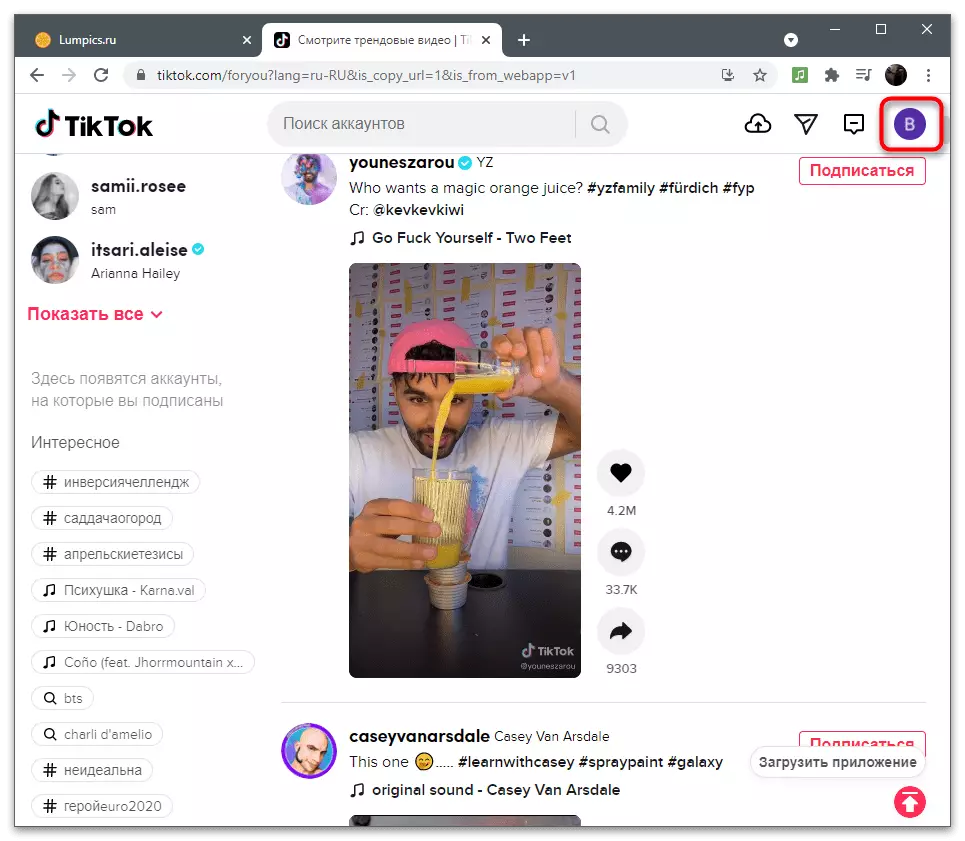

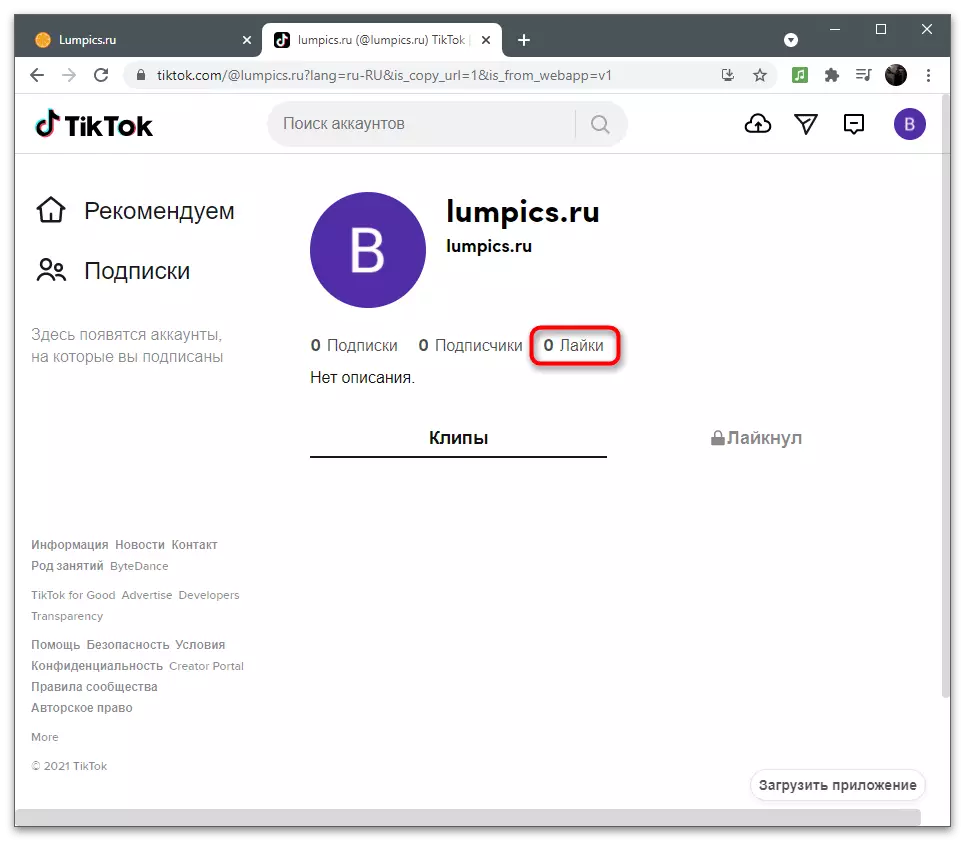
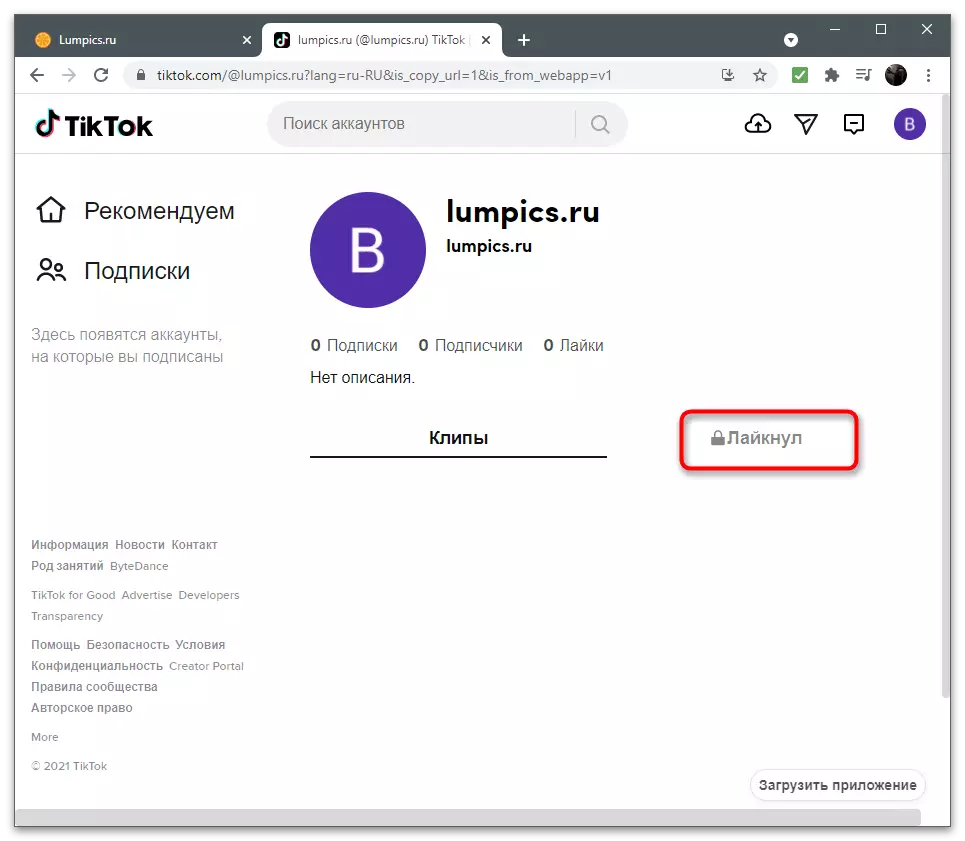
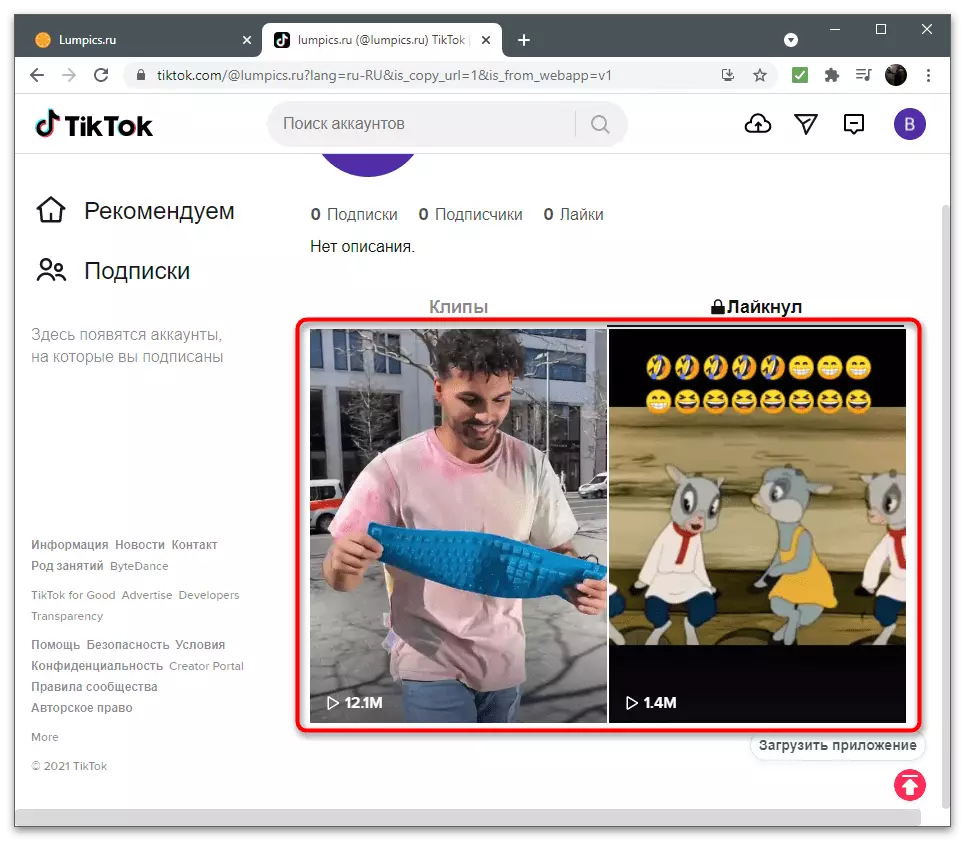
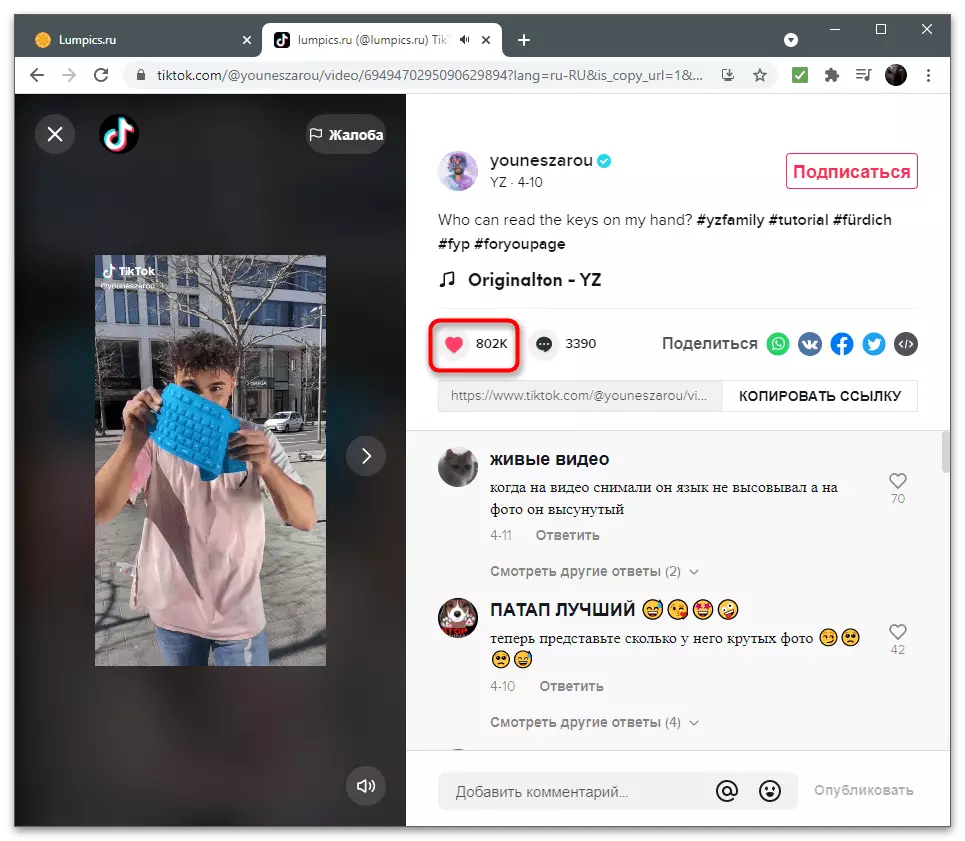
රහස්යතා පරාමිතීන් වින්යාස කිරීම
පෙරනිමියෙන්, ඔබ කැමති වීඩියෝව නැරඹිය හැක්කේ පැතිකඩ අයිතිකරු විසින් පමණි, කෙසේ වෙතත්, සැකසීම් වලදී, මෙම කොටස සියලුම සමාජ ජාල භාවිතා කරන්නන්ට ලබා දීමට ඔබට ඉඩ සලසන අයිතමයක් තිබේ. ඔබට මෙය කිරීමට අවශ්ය නම්, පහත දැක්වෙන උපදෙස් අනුගමනය කරන්න:
- ඔබ මීට පෙර දැනටමත් මාරු කර ඇති පැතිකඩ කොටසේ, සැකසුම් මෙනුව ඇමතීම සඳහා සිරස් තිත් තුනක් සහිත නිරූපකය තට්ටු කරන්න.
- "රහස්යතාව" කොටසට යන්න.
- "සුරක්ෂිත" කොටසේ, "වීඩියෝ වැනි වීඩියෝ" මාර්ග මත ක්ලික් කරන්න.
- ඇත්තේ වටිනාකම් දෙකක් පමණි: "සියල්ල" හෝ "මම පමණි". කෙසේ වෙතත්, ඔබේ ප්රියතම වීඩියෝව මිතුරන්ට පමණක් විවෘත කරන විකල්පයක් නොමැත, කෙසේ වෙතත්, අනාගතයේදී එය දිස්වීමට හැකියාවක් ඇත.